Big Sur 于 2020 年 XNUMX 月推出,包含整个 Mac 操作系统的最新版本。 尽管如此,它确实对资源库产生了影响,类似于 macOS 的任何修改版本。 这比之前的任何型号都需要更多的电量,因此您可能会注意到安装后 Mac 的运行速度变慢。 以下是如何 加速大苏尔.
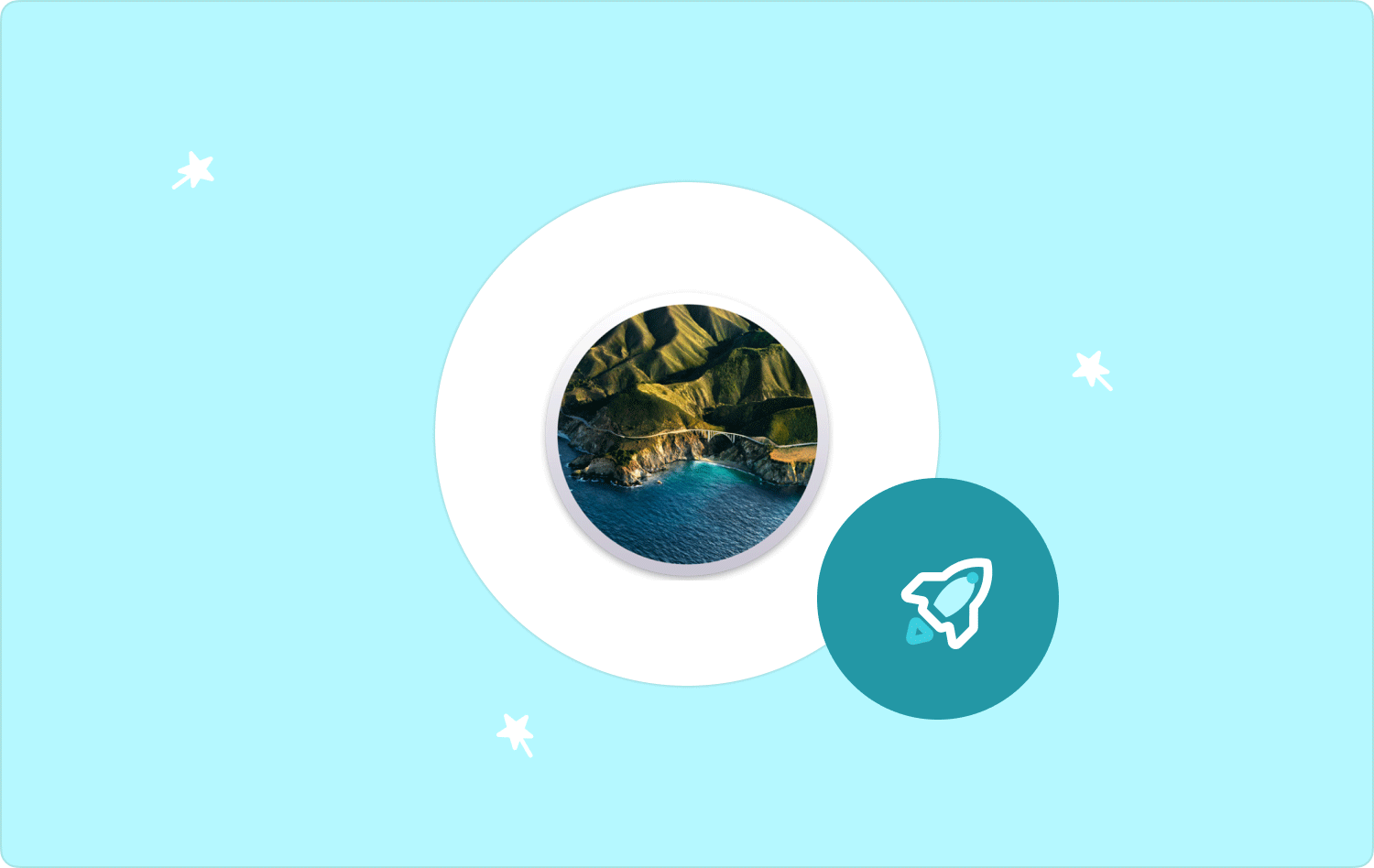
第 1 部分:加速 Big Sur 并释放空间的有效工具 - TechyCub Mac Cleaner第 2 部分:加快 Big Sur 速度的各种方法结语
第 1 部分:加速 Big Sur 并释放空间的有效工具 - TechyCub Mac Cleaner
在实际采用各种方法之前 加速大苏尔,每当您在设备中升级或安装最新操作系统时,清理确实至关重要。 因此,在本文的这一部分中,我们将介绍一个非常好的伴侣,可以让您加快 Big Sur 的速度并优化您的设备系统。
TechyCub Mac Cleaner 是一个很有前途的清洁工具包,用户确实推荐使用。 这是一个功能齐全的清理工具,可以帮助消除设备中的垃圾文件、缓存和残留文件。
Mac Cleaner
快速扫描Mac并轻松清理垃圾文件。
检查Mac的主要状态,包括磁盘使用情况,CPU状态,内存使用情况等。
只需点击几下即可加速您的Mac。
免费下载
除此之外,如前所述,它还可以帮助优化甚至提高 Mac 设备和其他配备它的设备的整体性能或功能。 该工具确实可以释放设备内的存储空间。 因此,要开始使用它,您需要采取以下步骤来充分利用它 顶级免费 Mac 电脑清洁剂:
- 首先,您要做的第一步是安装此 Mac 清理程序,并确保在您的设备中启动它。 执行此操作后,您必须单击该选项卡,这意味着 “垃圾清洁工”。 然后你也点击了那个明确暗示的选项卡 “扫描” 这样该工具就会开始扫描 Mac 设备中的每个垃圾数据和文件。
- 之后,每当扫描过程全部设置并完成时,您可能需要查看那些扫描的垃圾数据和文件,然后将它们分为有组织的类别。 从那里,您现在可以选择您真正想要在 Mac 中清理的文件垃圾、缓存和剩余文件,否则,您也可以尝试此替代方案,您必须检查该选项 “全选” 减少清理所有这些文件垃圾、缓存和残留物的麻烦。
- 完成此操作后,您应该点击该选项卡,这意味着 “干净的”,为了使该工具完全清除您选择在几秒钟内删除的所有内容。
- 之后,将会有一个提示弹出通知,表明清洁程序正在进行中 “清理完毕”。 但除非你决定删除更多文件垃圾, 缓存和剩菜,然后您只需点击该选项卡上的某个内容即可 “审查” 以便帮助您返回扫描过程显示。 从那时起,你就完成了。

第 2 部分:加快 Big Sur 速度的各种方法
整个部分将向您提供一些提示以及有关您自己正在做的事情的建议,以加快 Big Sur 升级到您的 Mac 设备,以及如何解决您的 Mac 运行缓慢的问题,从而让您放心。 只需继续浏览以下内容:
加速 Big Sur:验证 Mac 设备的兼容性
确认您的 Mac 原型是否满足最低系统规格。 这是因为额外的功能需要相当先进的系统,尽管如果您的计算机系统有些过时,那么操作 Big Sur 就会面临挑战。 当您拥有 Apple 帮助页面中列出的每个列表时,您应该也不会遇到任何问题。
更重要的是要有足够的能力来运行如此大规模的更新。 Apple 建议在其批准的 Big Sur 升级部分使用 4GB RAM 和 35.5GB 可用空间。 当您的软件很少时,您应该坚持使用早期版本的软件。
要确定存储设备上的可用空间量,请导航到出现的 Apple 菜单,然后查找指示的选项 “关于这款 Mac”,然后单击选项一,这意味着 “存储”.

加快 Big Sur 速度:拒绝在初创公司内启动应用程序
许多在启动时启动的应用程序可能会导致您的 Mac 在系统启动时出现滞后。 此外,始终保持这些打开状态会消耗 RAM 和 CPU 阶段。 请按照以下给定的步骤来完成此操作:
- 首先,转到 Apple 菜单,同时选择选项一,这意味着 “系统偏好设置”。 因此,您应该单击 “用户和组”.
- 然后,选择您当前登录的帐户。之后,只需点击 挂锁 还要输入您的密码。
- 之后,单击选项一,这意味着 「登录项目」 按钮。 每当您注意到您不想在启动时启动的每个登录操作时,请选择这些登录操作,同时点击 “ - ” 图标。
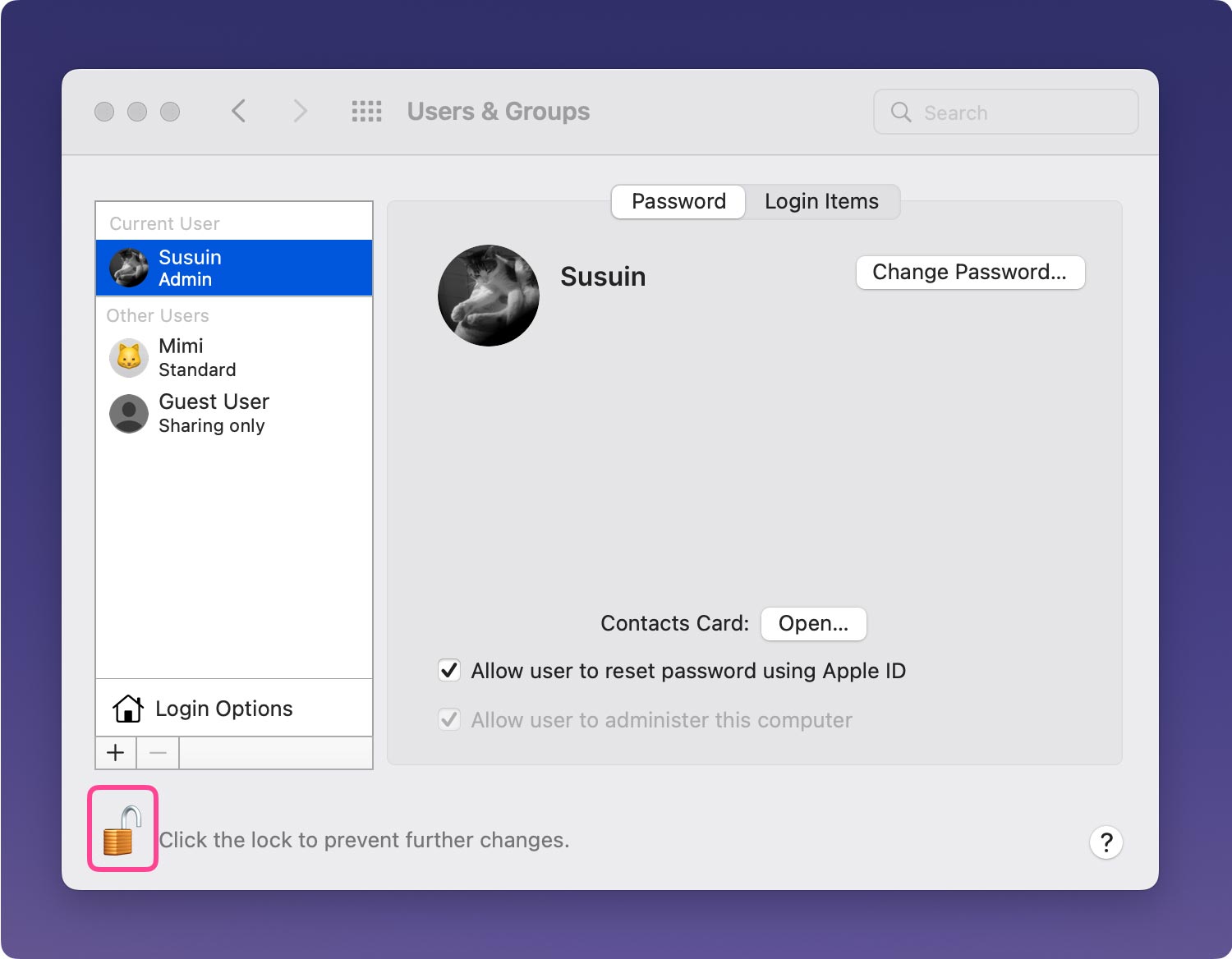
加快 Big Sur 速度:强制退出没有响应的应用程序
即使您正在使用的应用程序拒绝响应,但您也注意到有一个旋转的轮子,请允许访问 “强行退出” 按下选项 “选项-命令-Esc”。 选择名为的应用程序,然后单击蓝色的强制退出开关。

加快 Big Sur 速度:关闭浏览器中的几个选项卡
在网上冲浪时创建大量浏览器选项卡似乎很实用,但不知何故它会消耗 RAM 和 CPU 阶段,尽管每个选项卡都需要更新才能切换到该选项卡。 因此,有时当您的 Mac 变得越来越慢时,一个简单的解决方案似乎是 关闭 Mac 上的程序。 无论您是否认为再次需要它们,只需轻按该键即可 “命令-D” 为它们添加书签。
加速 Big Sur:更新 Mac 整体操作系统
Apple 会不断更新几乎所有 macOS 原型,其中包括 Big Sur。 这些新功能包括保护层和安全补丁。 而且由于错误修复确实可以使您的 Mac 运行得相当流畅,因此用户使用最新版本似乎至关重要。
当然,要提供它,请转到Apple导航栏并选择该选项,该选项进一步暗示 “系统偏好设置”。 从那里选择该选项,这意味着 “软件更新”。 即使升级可用,您也必须简单地点击该选项,这意味着 “现在更新”.
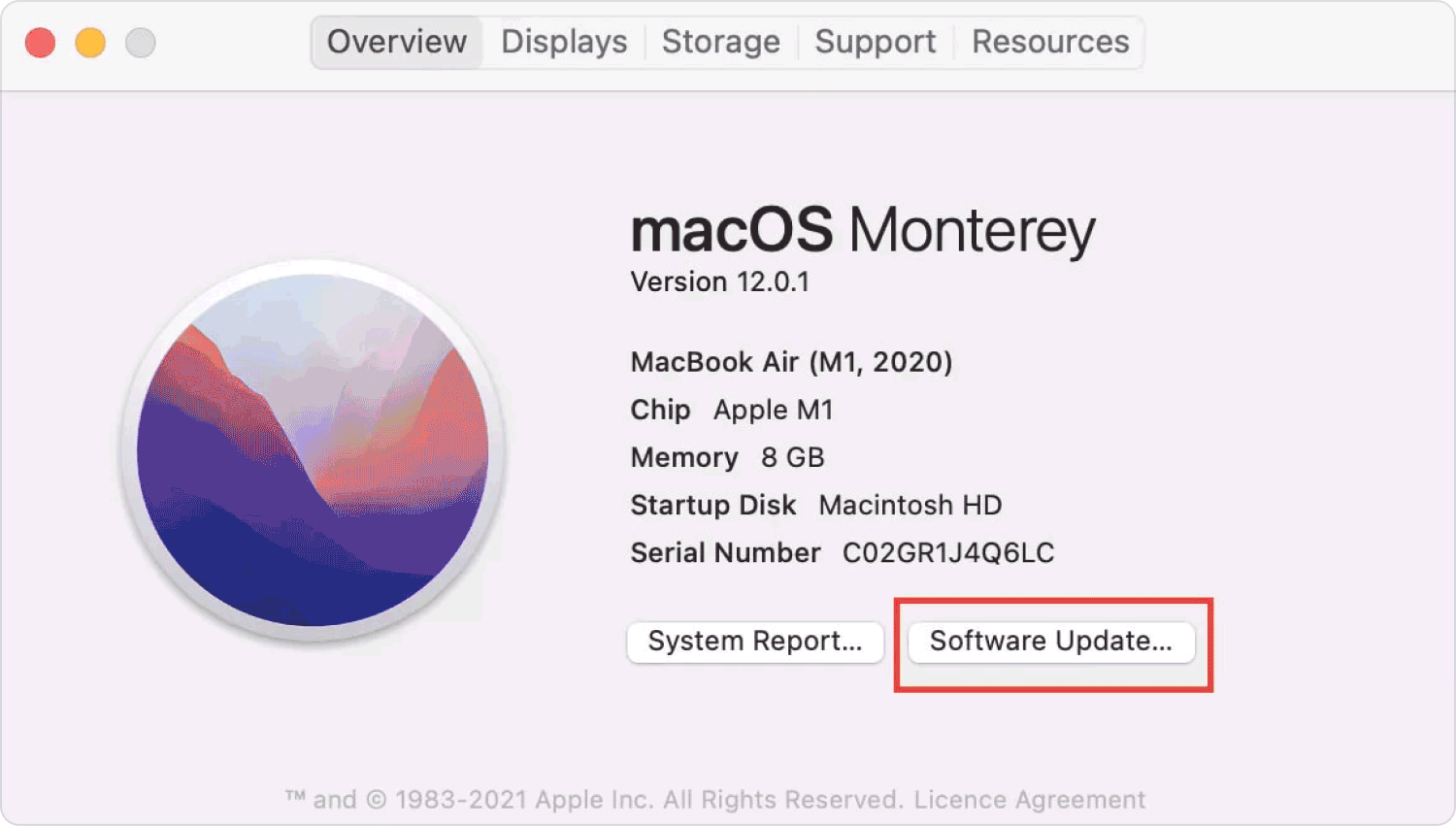
加快 Big Sur 速度:更新设备中的这些应用程序
应用程序开发人员,就像操作系统一样,考虑发布不断的更新,这可能有助于提高应用程序的效率,并显着影响 Mac 设备的吞吐量。 检查是否为从应用程序商店安装的应用程序启用了自动更新。
再次启动这个 App Store,然后选择该选项,这意味着 “首选项” 从 App Store 导航栏。 之后,您必须选中该选项旁边的复选框,这意味着 “自动更新”.
加快 Big Sur 速度:再次重新安装 Mac Big Sur
您也许可以尝试再次重新安装 Big Sur,作为最后的绝望措施。 新的操作系统很少有缺陷,如果您在尝试安装 Big Sur 时遇到另一个操作系统,也可能会出现缺陷。 请注意,重新安装很可能只会删除您在新操作系统上运行时生成的数据。
因此,建议通过使用外围硬盘驱动器甚至使用云存储或在线存储软件来创建备份。
人们也读 如何加速 macOS Sierra:您必须了解的技能 详细教程 2023:加速 Mac el Capitan
结语
Big Sur 拥有令人惊叹的发展,同时也拥有卓越的功能,可以增强您对 Mac 的了解。 然而,这应该需要多次更新才能使此类操作系统的表现也无可挑剔。 另一方面,定期清理 Mac 设备也很重要 加速大苏尔.
您可以采用上面概述的各种方法,或者只是使用 TechyCub Mac Cleaner 可彻底清除那些可能会降低 Big Sur 功能速度的不需要的垃圾和文件。 我们希望这会对您有很大帮助。 度过了非常富有成效的一天!
